不幸的是,WordPress仪表板不允许您对媒体文件进行最用户友好的组织。 WordPress仪表板中的媒体部分缺少文件夹结构,该文件夹结构使您可以轻松地对网站上的所有媒体文件进行分类和排序。
这会带来更加困难的帖子和页面创建体验,并使网站更新比需要的过程更加耗时。 FileBird WordPress媒体库文件夹插件可让您控制媒体库,并专注于以轻松的方式构建和更新网站。 通过使用文件夹系统,此功能强大的WordPress插件可让您创建一个嵌套的文件夹系统,该系统可根据您运行网站的方式进行组织。
在本文中,我将向您展示如何立即组织媒体库并创建引人注目的美食博客!
我们将要建设的
无论您运行的是哪种类型的WordPress网站,都需要一种在网站后端组织媒体文件的方法。 在本文中,我们将成为一个食物博客的所有者,该博客汇集了各种食物的食谱。 当前默认媒体库不允许我们整理食物照片,以便我们可以轻松地将这些食谱放到我们网站的不同页面上。
借助FileBird WordPress插件,我们将为食物博客上的食谱类型创建三个专用文件夹:面食,海鲜和肉类。 为了进一步组织媒体库,我们将在这三类食物中添加子文件夹。 有了这个组织系统之后,我们将开始使用所有食谱和组织好的媒体库来构建博客页面。
这是一张照片,显示我们整理图像并构建食谱页面后,其中包含食谱的博客页面的外观。

整理媒体库
安装File Bird WordPress插件后 ,转到WP Dashboard> Media> Library。 这将打开默认的媒体库。 您已经注意到,媒体库的左侧出现了一个新的部分,称为文件夹。 这是我们创建组织系统的地方。
我们要建立食物博客的第一步是上传所有不同类别食物的照片。 我们将单击添加新>选择文件,然后选择六个要上传的食物图像。
这些图像上传后,就可以开始对其进行分类了。 如前所述,我们要创建三种食物类别。 在媒体库仪表板左上方的“ 文件夹”标题旁边,单击“ 新建文件夹”按钮。 一个新文件夹将出现在FileBird文件夹列中,我们将输入Pasta 。 对海鲜和肉类重复两次以上此过程。
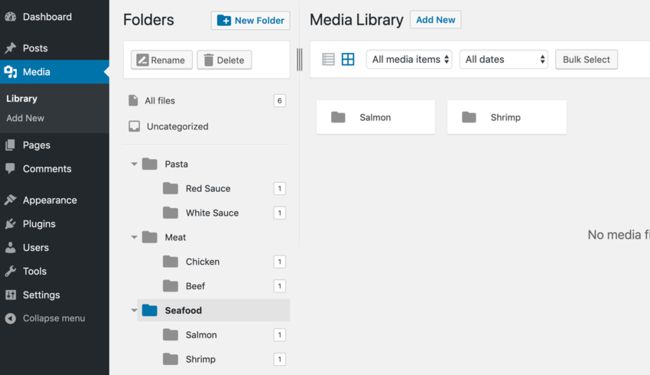
因为我们希望有一个更高层次的组织,以便我们可以快速浏览媒体库,所以我们将为每个父类别创建一个子文件夹。 要添加这些子文件夹,我们将单击第一个文件夹,标记为Pasta 。 然后,我们将单击“新文件夹”按钮,这将在Pasta下添加一个子文件夹。 我们将在此处添加两个子文件夹,分别是白汁和红汁 。
我们还将对其他两个父类别重复此过程。 对于肉类,我们将添加鸡肉和牛肉子文件夹。 对于海鲜类别,我们将添加虾和三文鱼子文件夹。
至于我们需要的食物博客组织,这些子文件夹就是我们需要的子文件夹。 根据您网站的需求,可以创建更多子类别。 如果需要,您最多可以创建七个不同的子类别。
同样,您在媒体库中创建的文件夹也将被拖放。 因此,如果您需要随时重新排列文件夹系统,只需将它们拖放到所需位置即可。
为了完成媒体的组织,我们将每个图像拖放到媒体库仪表板中的相应文件夹中。

创建美食博客食谱页面
现在是时候创建包含食谱和我们组织的图像的实际页面了。 从WordPress管理侧栏中选择“ 页面”>“添加新内容 ”。
我们将添加到博客中的第一组食谱将是意大利面。 在标题中,输入Pasta 。 在此,我们将在H4标题中键入Red Sauce Pasta 。 在标题下方,我们将添加意大利面图片。 在默认的WordPress页面构建器中,我们将单击图像图标以添加我们的面食图像。 单击“ 媒体库”按钮旁边,然后将出现一个弹出窗口,其中带有媒体库网格以及左侧的FileBird文件夹系统。 现在,我们将在Red Sauce子文件夹中选择我们的面食图像。

现在是时候将我们的说明和配料添加到食谱页面,以便我们的博客查看者可以在家复制我们的食谱了。 我们将其插入到刚添加的图像下方。
尽管目前我们的媒体库中没有大量图像,但是您仍然可以看到该组织确实在帮助您尽快创建帖子和页面。
我们将对我们拥有的每个食谱重复此过程。 我们将再创建两个名为“ 海鲜和肉类”的页面,并添加标题,图像,成分和说明。
你有它! 我们成功地将图像添加到我们的媒体库,将它们组织在文件夹系统中,并快速创建了食谱博客文章。
要观看媒体的组织和美食博客的创建,请观看下面的视频。
充分利用插件
FileBird WordPress插件是一个基本的实用程序插件,如果您要向网站添加媒体,则必须使用它。 该插件的功能非常简单。 如上所述,它允许您创建默认情况下在WordPress中不存在的组织系统。
在我们的示例中,我们将图像添加到我们的媒体库中,并按食物类型组织了图像,以使其在我们的食物博客中得以展示。 但是,还有其他方法可以使用文件夹系统来组织媒体库。 以下是组织图书馆时要考虑的一些有用提示。
1.考虑一下您将拥有哪种媒体
如果您正在运行一个电子商务服装网站,则将需要多个子类别。 例如,您可能正在销售衬衫,并将其作为父类别。 在此父类别下,您可以具有大小,颜色和品牌。 更进一步,您可以拥有第二和第三子类别。 在衬衫下,您可能有一个子类别,其中包含“ 成人”和“ 儿童”尺寸的文件夹,然后是“ 成人”下的另一个子类别,分别具有小 , 中和大文件夹。

2.按页面或帖子标题进行组织
如果要添加已知将在特定页面或帖子上显示的媒体,则始终可以创建具有该页面或帖子标题的文件夹,以便在创建页面时可以快速导航至它们。
3. 按日期整理
WordPress允许您查看在特定月份添加的媒体,但不能按年份或日期查看。 您可以为某些天创建的媒体创建文件夹,例如用于事件照片。
结论
FileBird WordPress插件可能不是功能最丰富,最令人兴奋的插件,但对于WordPress网站所有者而言,这绝对是必需的。 现代网站要求您在网站上显示图像,视频和音频,以提供视觉上更令人愉悦的体验。 FileBird插件使您能够组织网站上的所有媒体,从而节省时间并专注于运营企业和网站的更重要任务。
翻译自: https://code.tutsplus.com/tutorials/organize-your-media-in-folders-with-the-filebird-wordpress-plugin--cms-34234